Flask web应用
Posted Leo_wlCnBlogs
tags:
篇首语:本文由小常识网(cha138.com)小编为大家整理,主要介绍了Flask web应用相关的知识,希望对你有一定的参考价值。
Flask web应用
一、介绍
最近开发要用一个测试环境,是这样的nginx+uwsgi+flask 的一个结构。下面是一些记录,在Centos 系统上使用Flask 架构部署一个简单的Python应用。然后使用Nginx作为前端反向代理,设置uWSGI应用网关处理web应用程序。
二、条件
1) 环境要求
- Server OS:最小化安装 Centos 6.8
- Nginx :反向代理
- Python2.6~2.7:开发语言
- Flask/uWSGI:框架
- Pip:python包管理工具
- iptables&selinux:开放用到的端口,关闭selinux。
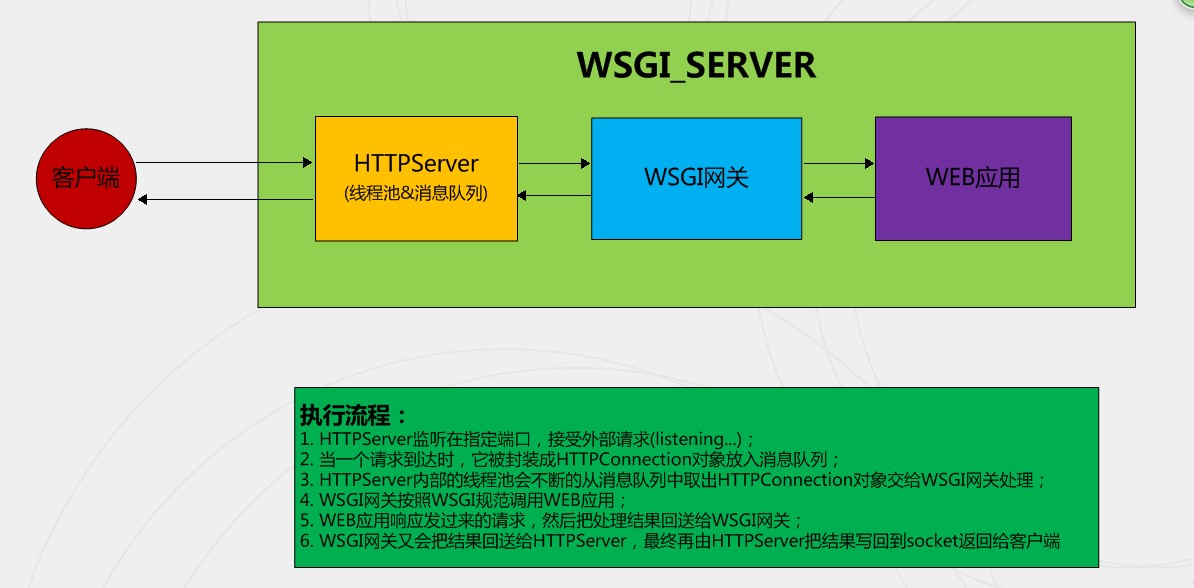
2) 安装必备的开发工具以及环境
更新系统:
[root@hcloud ~]# yum update -y [root@hcloud ~]# yum groupinstall "Development tools" -y
更新完成后,记得重启系统,然后安装工具:
[root@hcloud ~]# yum install wget vim telnet python-devel zlib-devel openssl-devel bzip-devel -y [root@hcloud ~]# yum install zlib-devel bzip2-devel pcre-devel openssl-devel ncurses-devel sqlite-devel readline-devel tk-devel python-devel libxml2 libxml2-devel python-setuptools zlib-devel wget openssl-devel pcre pcre-devel sudo gcc make autoconf automake -y
3) 安装python 包管理工具-pip
[root@hcloud ~]# wget https://bootstrap.pypa.io/get-pip.py && python get-pip.py
或者参考此网站
4) 安装uWSGI与Flask
下载软件
[root@hcloud ~]# mkdir soft [root@hcloud ~]# cd soft [root@hcloud soft]# wget https://pypi.python.org/packages/0c/1c/44849e293e367a157f1ad863cee02b4b865840543254d8fae3ecdebdbdb9/uwsgi-2.0.12.tar.gz [root@hcloud soft]# wget https://pypi.python.org/packages/db/9c/149ba60c47d107f85fe52564133348458f093dd5e6b57a5b60ab9ac517bb/Flask-0.10.1.tar.gz
如果下载该软件比较慢,可以在/etc/reslov.conf dns中添加一个8.8.8.8 ,很快的哦。
安装软件(开发要求固定版本,如果不介意版本的话,可以直接使用pip install packge 即可安装,相当于linux中的yum)
[root@hcloud soft]# tar -xf Flask-0.10.1.tar.gz [root@hcloud ~]# cd Flask-0.10.1 [root@hcloud Flask-0.10.1]# python setup.py install [root@hcloud soft]# tar -xf uwsgi-2.0.12.tar.gz [root@hcloud soft]# cd uwsgi-2.0.12 [root@hcloud uwsgi-2.0.12]# python setup.py install
5) 创建一个测试应用
创建一个Web应用程序存放的文件夹
[root@hcloud ~]# mkdir -pv /usr/local/webtest [root@hcloud ~]# cd /usr/local/webtest
创建一个python 脚本,内容如下:
[root@hcloud webtest]# cat myproject.py
from flask import Flask
application = Flask(__name__)
@application.route("/")
def hello():
return "<h1 style=\'color:blue\'>Hello Flask!</h1>"
if __name__ == "__main__":
application.run(host=\'0.0.0.0\')
创建WSGI入口点文件,名字为:wsgi.py,内容如下
[root@hcloud webtest]# cat wsgi.py
from myproject import application
if __name__ == "__main__":
application.run()
6) 配置uWSGI服务器网关服务运行方式,运行端口等。
上述两个python脚本文件创建完成后,uwsgi命令启动,运行在8000端口上,指定协议http,运行时会出现一些警告,暂时可以忽略,是因为当前是root账户运行的uwsgi,后面从配置文件启动时会配置普通用户nginx即可。
[root@hcloud webtest]# uwsgi --socket 0.0.0.0:8000 --protocol=http -w wsgi 验证下,看下监听端口 [root@hcloud webtest]# netstat -aultnp | grep 8000 tcp 0 0 0.0.0.0:8000 0.0.0.0:* LISTEN 7181/uwsgi tcp 0 0 192.168.30.58:8000 192.168.30.65:48164 TIME_WAIT -
可以打开浏览器访问测试一下:http://192.168.30.58:8000
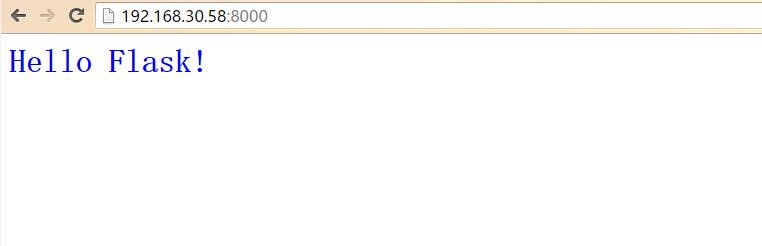
7) 创建uWSGI配置文件
以.ini格式为uwsgi启动配置文件(还有xml,json,等多种格式),这样就不用在命令行输入一大堆命令了,用uwsgi命令启动,后面可以创建uwsgi启动脚本,加入到系统服务
在项目的目录中,创建uwsgi.ini:
[root@hcloud webtest]# cat uwsgi.ini [uwsgi] uid = nginx gid = nginx socket = 127.0.0.1:8000 master = true vhost = true workers = 8 reload-mercy = 10 vacuum = true max-requests = 10000 limit-as = 1024 buffer-sizi = 3000 pidfile = /var/run/uwsgi.pid daemonize = /var/log/uwsgi/uwsgi.log chdir = /usr/local/webtest module = wsgi chmod-socket = 660 enable-threads = true
保存并退出。配置文件参考:http://heipark.iteye.com/blog/1847421
大致的解释下:
uid 、gid :以哪个用户、组启动服务
socket:监听的ip及端口
master: 启动主进程
workes:服务器启动的进程数
reload-mercy:平滑的重启
pidfile :启动时的pid 文件。
daemonize :启动日志
module :web应用的入口模块名称
enable-threads : 启用线程模式
8) 创建开机系统启动脚本文件,名字为uwsgid。
 uwsgid
uwsgid
创建完成后,赋予执行权限,加入开机启动
[root@hcloud ~]# chmod +x /etc/init.d/uwsgid [root@hcloud ~]# chkconfig --add uwsgid
[root@hcloud ~]# chkconfig --level 2345 uwsgid on
检查下
[root@hcloud ~]# chkconfig --list uwsgid uwsgid 0:off 1:off 2:on 3:on 4:on 5:on 6:off
启动uwsgid
[root@hcloud ~]# service uwsgid start Starting uwsgi: [uWSGI] getting INI configuration from /usr/local/webtest/uwsgi.ini
验证下监听端口(注:这里我们使用127.0.0.1 作监听,是为了后期在使用时,对外只有nginx可以访问web应用):
[root@hcloud ~]# netstat -aultnp | grep :8000 tcp 0 0 127.0.0.1:8000 0.0.0.0:* LISTEN 8945/uwsgi
9) 安装Nginx配置代理
先下载安装6.6的epel源
[root@hcloud ~]# wget https://dl.fedoraproject.org/pub/epel/6/x86_64/epel-release-6-8.noarch.rpm [root@hcloud ~]# rpm -ivh epel-release-6-8.noarch.rpm
安装nginx
[root@hcloud ~]# yum install nginx -y
安装完成后,修改nginx默认配置文件default.conf,修改之前可以先备份下源文件噢。完整内容如下:
[root@hcloud ~]# cat /etc/nginx/conf.d/default.conf
server {
listen 80;
server_name 192.168.30.58;
location / {
include uwsgi_params;
uwsgi_pass 127.0.0.1:8000;
uwsgi_param UWSGI_SCRIPT wsgi;
uwsgi_param UWSGI_CHDIR /usr/local/webtest;
index index.html index.htm;
client_max_body_size 35m;
}
}
以上内容代理了uwsgi的端口,客户端通过访问nginx的80端口,然后nginx在将请求转发到后台flask应用的8000端口上。
启动nginx
[root@hcloud ~]# service nginx start Starting nginx: [ OK ]
在浏览器内测试访问一下nginx:http://192.168.30.58
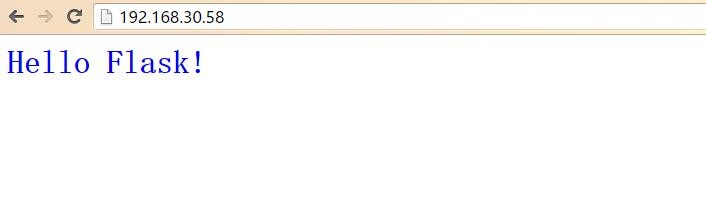
以上是关于Flask web应用的主要内容,如果未能解决你的问题,请参考以下文章
《Flask Web开发 基于Python的Web应用开发实战(第2版)》中文PDF+源代码
